Содержание
«Почему обои на моем iPhone размыты?» Это тот вопрос, который привел вас сюда? Итак, ваши обои Блокировка iPhone или главный экран могут быть размытыми по многим причинам, таким как режимы фокусировки, виджеты, функции размытия обоев, ошибки или обои низкого качества. Давайте подробно проверим причины и узнаем, как исправить размытый экран блокировки и обои главного экрана на iPhone.
1. Перезагрузить телефон
Прежде чем мы перейдем к другим исправлениям, просто перезагрузите свой iPhone. Если ваш обои для айфона выглядит размытым из-за временной ошибки, перезагрузка должна исправить это. Чтобы перезагрузите айфон , выключите его, а затем включите снова.
2. Отключите функцию размытия обоев главного экрана
В вашем iPhone есть встроенная функция размытия обоев главного экрана. Возможно, вы включили этот параметр, и поэтому обои на главном экране вашего iPhone выглядят размытыми.
Чтобы отключить размытие обоев главного экрана на iPhone, выполните следующие действия:
1. Откройте Настройки >Обои.
2. Нажмите Настроить под обоями главного экрана.
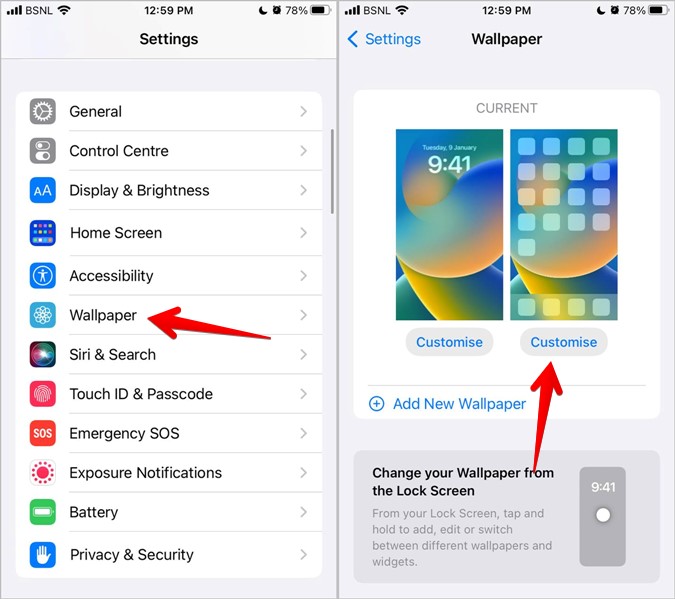
3. Нажмите на параметр Размытие в правом нижнем углу, чтобы отключить его. Затем нажмите Готово вверху, чтобы сохранить изменения.
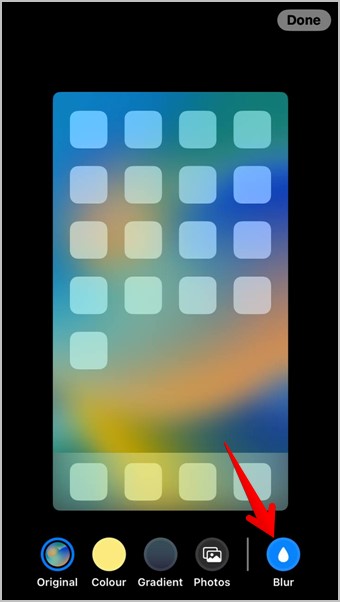
Совет. Узнайте, как достичь установить разные обои главного экрана и экрана блокировки на iPhone.
3. Отключите функцию блокировки экрана
iPhone также дает пользователю возможность размыть обои экрана блокировки в режимах фокусировки с помощью функции блокировки экрана. Поэтому, если функция блокировки экрана включена для любого активного режима фокусировки, экран блокировки вашего iPhone будет выглядеть тусклым и размытым.
Чтобы исправить размытые обои экрана блокировки, выполните следующие действия:
1. Откройте Настройки >Фокус. Нажмите на активный профиль Focus.
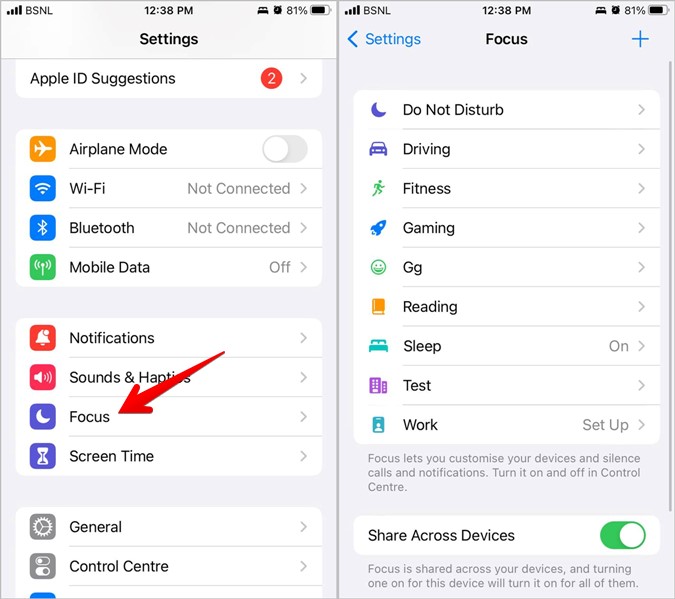
2. В iOS 17 и 16 нажмите Параметры и отключите переключатель рядом с Затемнение экрана блокировки. Теперь обои на экране блокировки будут выглядеть как обычные обои. Обратите внимание, что вы не увидите эту функцию в режиме сна. Для этого следуйте следующему исправлению.
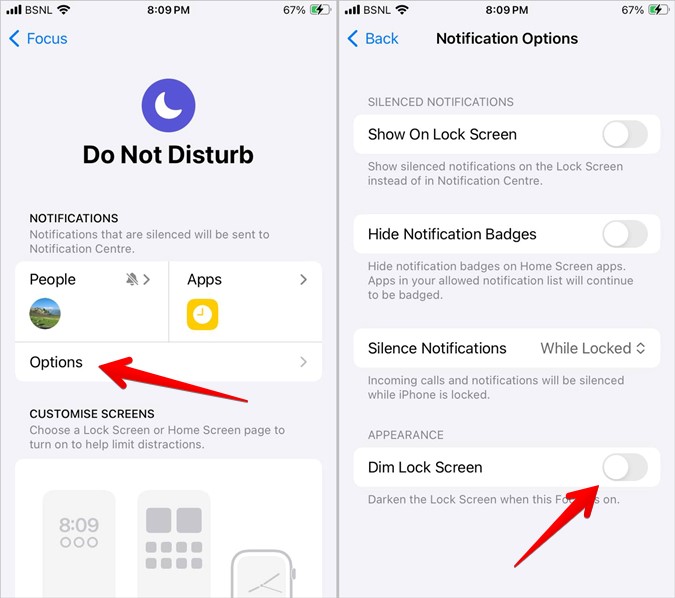
В iOS 15 нажмите Экран блокировки вместо «Параметры» и отключите переключатель рядом с Затемнить экран блокировки.
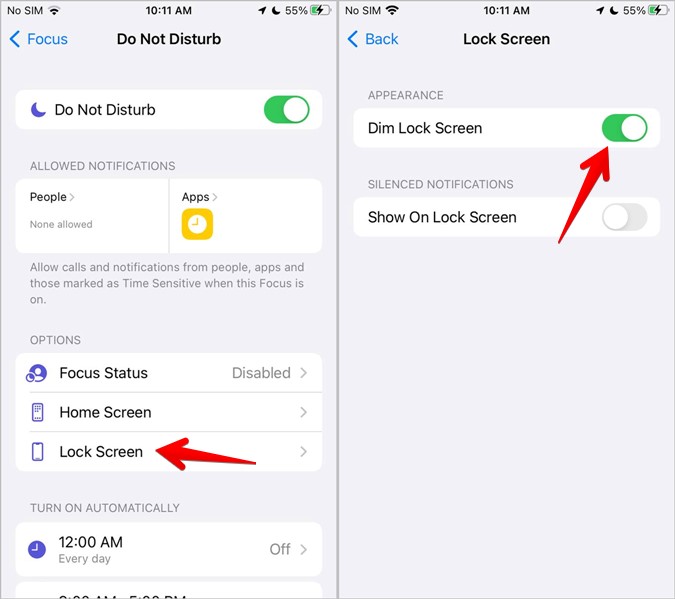
Примечание. Если верхняя часть обоев в iOS 17 размыта, используйте жест разведения, чтобы увеличить изображение.
4. Отключить спящий фокус
Когда Фокус сна включено, экран блокировки автоматически становится размытым. Это сделано для того, чтобы вас не отвлекали ночью и вы могли спать спокойно. К сожалению, нет возможности отключить затемнение экрана блокировки для Sleep Focus. Вам придется отключить Sleep Focus или попробовать другие обходные пути, упомянутые ниже, чтобы избавиться от размытых обоев экрана блокировки.
Отключить спящий режим
Для начала вы можете отключить Sleep Focus. Для этого откройте Центр управления на своем iPhone и нажмите на карточку Фокус сна, чтобы отключить его. Посмотрите другие способы отключить фокус на айфоне .
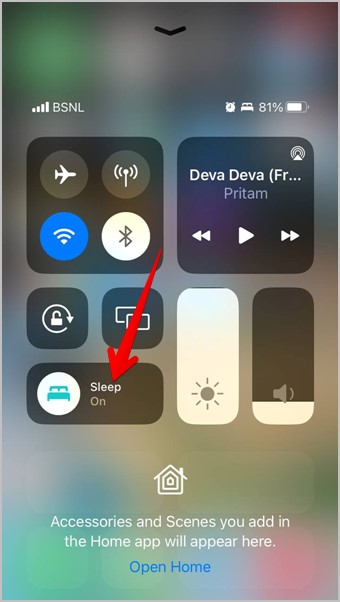
Отключить расписание спящего режима
Перейдите в Настройки >Фокус >Спящий режим.
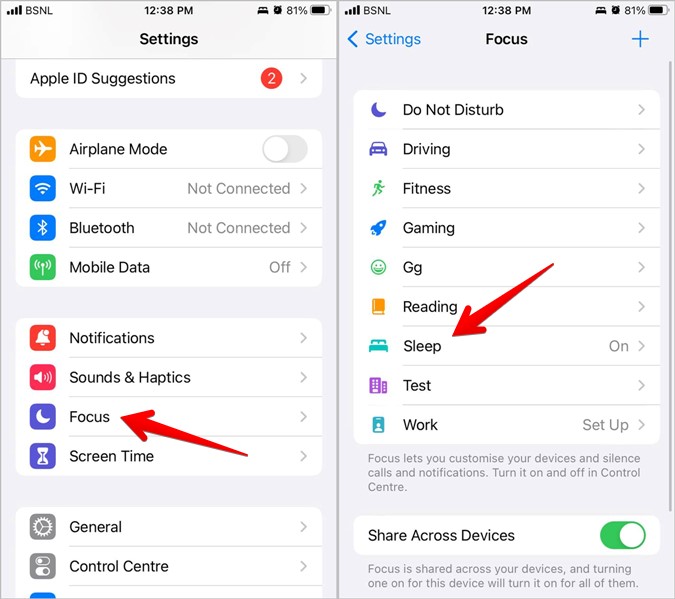
Прокрутите вниз и нажмите на любое активное расписание в разделе «Расписание». Отключите его на следующем экране.
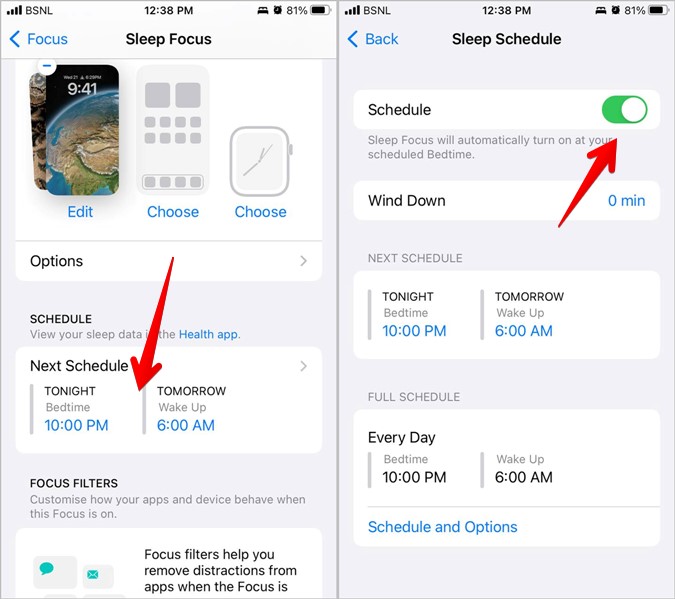
Совет. Если вы не можете найти функцию Sleep Focus, откройте приложение «Здоровье» и перейдите на вкладку «Обзор» >«Сон». Нажмите «Фокус сна».
Переключиться на другой профиль фокуса
Вы также можете использовать другой профиль фокусировки, например Просьба не беспокоить , Чтение и т. д. Чтобы изменить режим фокусировки, перейдите в Настройки >Фокус. Выберите другой профиль Focus.
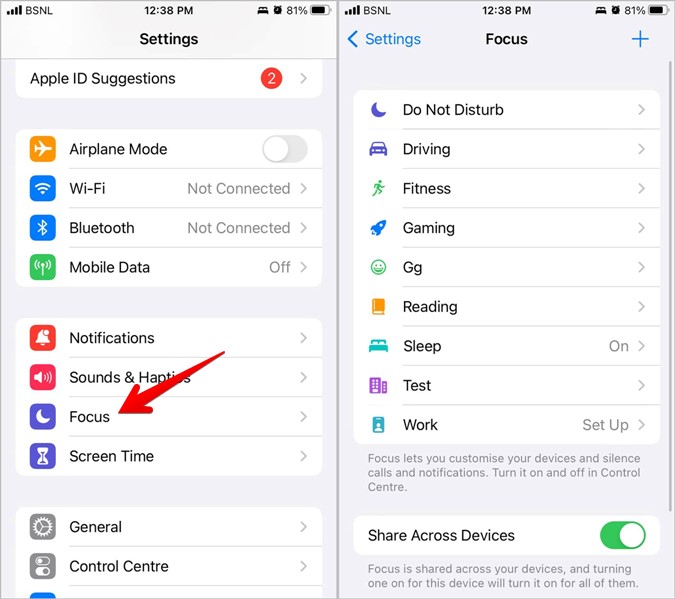
Создайте свой собственный профиль Focus
Вы даже можете создать свой собственный профиль Focus, в котором можно установить все условия, соответствующие условиям Sleep Focus, но без размытия обоев экрана блокировки. Чтобы создать новый профиль Focus, нажмите значок (+) «Добавить» вверху в разделе Настройки >Focus и следуйте инструкциям на экране.
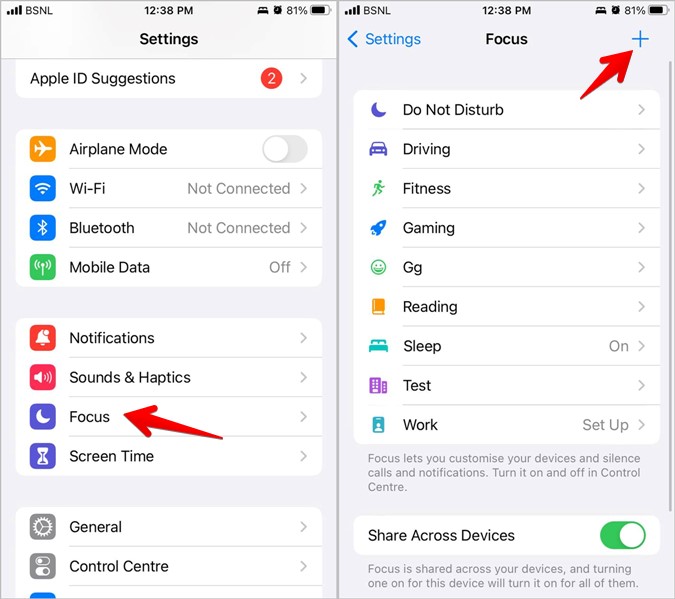
Отключить фокус сна от экрана блокировки
В iOS 17 и 16 вы можете связать режим фокусировки с экраном блокировки. Поэтому убедитесь, что Sleep Focus не связан с текущим экраном блокировки, иначе он будет размытым.
Для этого проведите пальцем вниз от верхнего края, чтобы открыть панель уведомлений. Коснитесь и удерживайте любое место экрана, пока не появятся параметры настройки экрана блокировки. Нажмите Сон внизу. Затем снова нажмите Сон, чтобы отключить его от экрана блокировки.
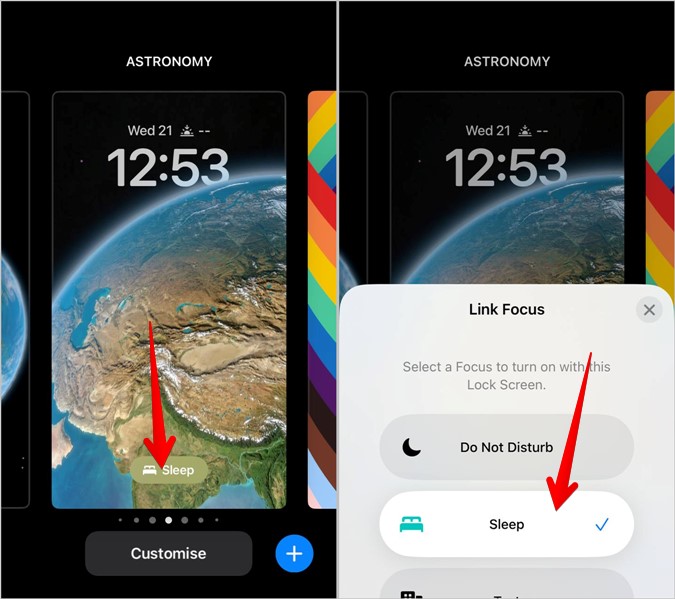
Совет для профессионалов. Вы также можете перейти в «Настройки» >«Фокус» >«Сон». Нажмите «Изменить» под экраном блокировки в разделе «Настройка экранов». Затем снимите флажки «Обои экрана блокировки», чтобы отключить от них спящий режим. Нажмите кнопку «Готово» вверху.
5. Отключить совместное использование фокуса между устройствами
Вы можете использовать профили Focus на разных устройствах Apple. Таким образом, если на одном из ваших устройств включен Sleep Focus или любой другой Focus, тот же Focus будет активирован на других устройствах, что может привести к размытию экрана блокировки вашего iPhone.
Чтобы избежать подобных неприятностей, просто отключите совместное использование Focus между устройствами. Для этого перейдите в Настройки >Фокус. Прокрутите вниз и отключите переключатель рядом с пунктом Поделиться между устройствами.
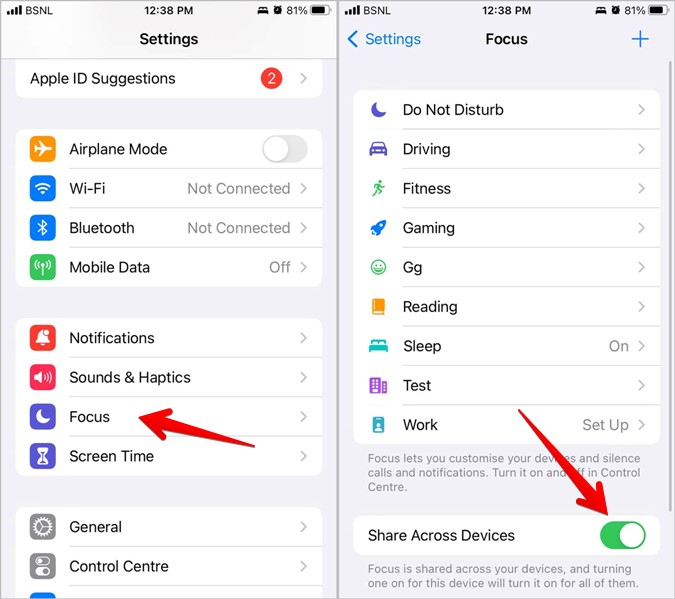
6. Уменьшить активный виджет
Экран блокировки вашего iPhone может выглядеть размытым, если размер виджет приложения больше обычного. Например, если вы нажмете на воспроизводимый сейчас кавер-альбом Spotify, виджет Spotify увеличится, а обои на экране блокировки будут размыты. То же самое может произойти и с другими виджетами. Не стоит беспокоиться. Просто коснитесь любого пустого места на экране блокировки, и на экране появятся исходные обои.

Совет. Ознакомьтесь с другими классные советы по настройке экрана блокировки на iPhone .
7. Используйте изображения хорошего качества
Обои экрана блокировки могут выглядеть размытыми, если вы использовали изображение низкого качества или небольшого размера. Ваш iPhone может растягивать изображение небольшого размера и, таким образом, делать его размытым. Просто скачайте качественные обои для вашего iPhone.
Совет для профессионалов. Если обои на вашем iPad выглядят размытыми, попробуйте установить для них портретный режим вместо ландшафтного.
8. Сбросить макет главного экрана
Если обои главного экрана по-прежнему выглядят размытыми, вам придется перезагрузите главный экран вашего iPhone . При этом все изменения и настройки, внесенные вами на главный экран, будут сброшены.
Чтобы сбросить главный экран, выполните следующие действия:
1. Откройте Настройки >Основные >Перенос или сброс настроек iPhone.
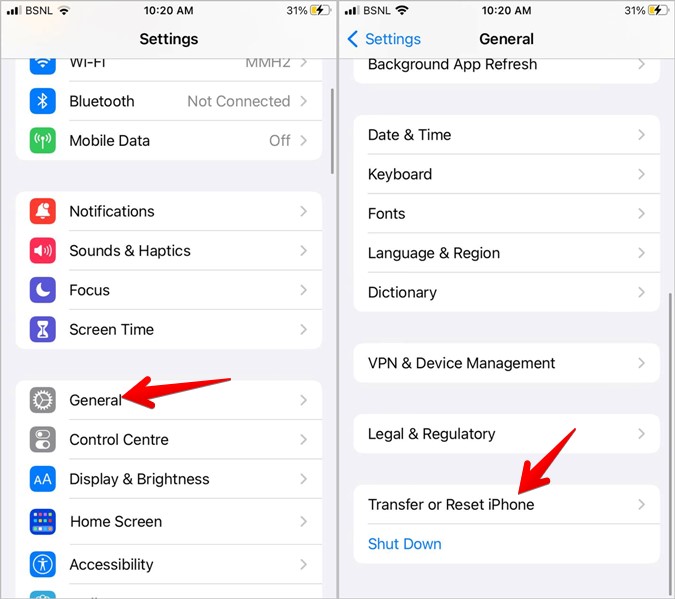
2. Нажмите Сбросить и нажмите Сбросить макет главного экрана.
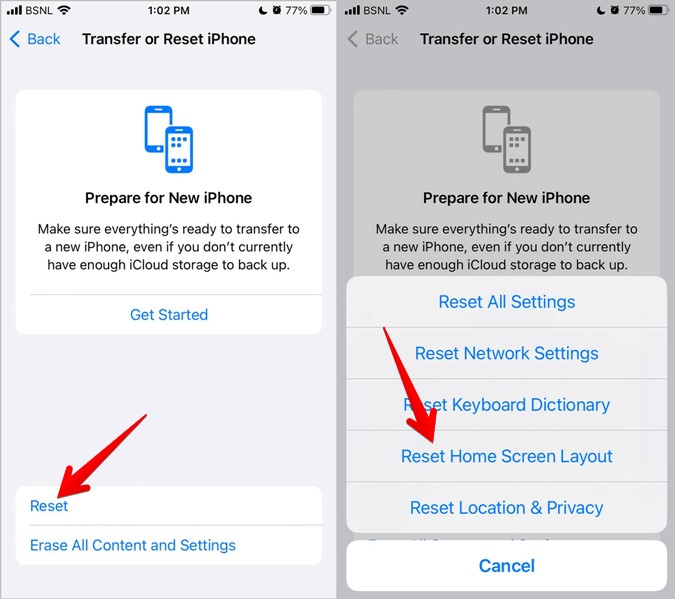
Совет для профессионалов. Вы также можете попробовать сбросить все настройки на своем iPhone, выбрав «Сбросить настройки» на шаге 2 выше.
Настройте свой iPhone
Надеюсь, вам удалось решить проблему с размытыми обоями на главном экране и экране блокировки вашего iPhone. Как только все вернется на круги своя, узнайте, как настроить Центр управления на iPhone . Также обратите внимание на лучшие пакеты значков iOS . Вам также следует взглянуть на лучшие идеи и советы по настройке домашнего экрана.
